Mailumleitung: Unterschied zwischen den Versionen
(→Anleitung für die Umleitung der e-Mails von der PH-Mailadresse) |
|||
| (2 dazwischenliegende Versionen von einem Benutzer werden nicht angezeigt) | |||
| Zeile 4: | Zeile 4: | ||
Einloggen ins Webinterface | Einloggen ins Webinterface | ||
| − | Öffnen Sie in einem Internetbrowser (Firefox, Chrome, ...) das Webmail der PH unter der Adresse: | + | Öffnen Sie in einem Internetbrowser (Firefox, Chrome, ...) das Webmail der PH unter der Adresse: http://webmail.ph-ooe.at <br /> |
Optionen auswählen | Optionen auswählen | ||
| Zeile 28: | Zeile 28: | ||
[[Datei:B9.png|400px]]<br /><br /> | [[Datei:B9.png|400px]]<br /><br /> | ||
| − | + | Hier die Anleitung auch noch als Video:<br /><br /> | |
| − | + | <youtube>DSISMvkKpto</youtube><br /> | |
| − | Hier die Anleitung auch noch als Video: | + | |
Aktuelle Version vom 1. Juli 2015, 08:10 Uhr
Anleitung für die Umleitung der e-Mails von der PH-Mailadresse
Hier finden Sie eine Anleitung, wie Sie e-Mails von ihrem PH-Konto auf eine andere e-Mail Adresse umleiten können.
Einloggen ins Webinterface
Öffnen Sie in einem Internetbrowser (Firefox, Chrome, ...) das Webmail der PH unter der Adresse: http://webmail.ph-ooe.at
Optionen auswählen
Dazu klicken Sie im Webmail rechts oben auf das Zahnradsymbol und dann wählen Sie "Optionen" aus.
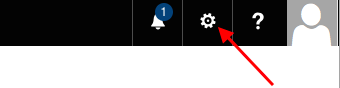
Posteingangsregel erstellen
Im linken Bildschirmbereich finden Sie unter der Überschrift E-Mail/Automatische Verarbeitung den Punkt Posteingangsregeln, wählen Sie diesen aus.
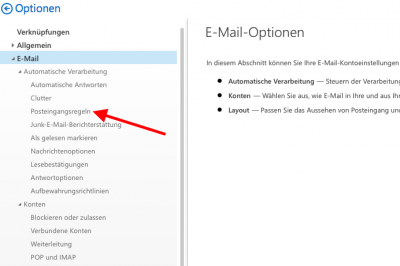
Nun öffnet sich ein neuer Dialog für das Erstellen einer neuen Posteingangsregel durch drücken des "+" Symbols.
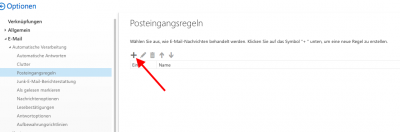
Geben Sie der Regel einen Namen:
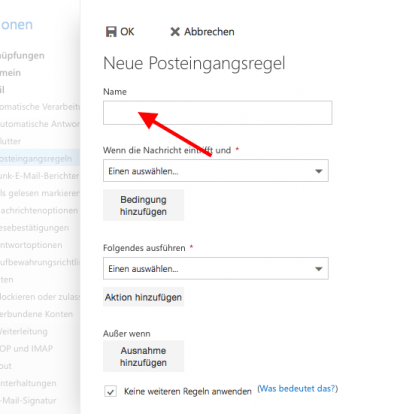
Beim Punkt "Wenn die Nachricht eintrifft und" wählen Sie "Auf alle Nachrichten anwenden" aus:
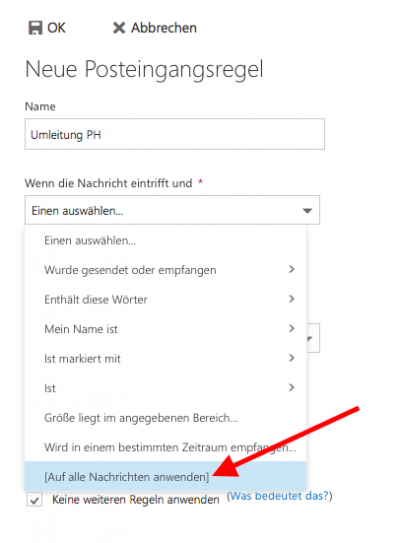
Beim Punkt "Folgendes ausführen" müssen Sie auswählen: "Weiterleiten, umleiten oder senden" und dann noch "Nachricht umleiten an ..." auswählen:
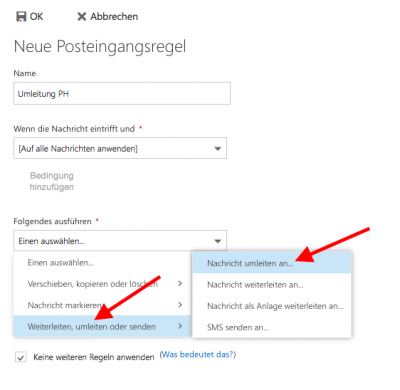
Es öffnet sich ein neues Fenster in dem Sie bei An die e-Mailadresse eintragen müssen, zu der Sie ihre e-Mails umleiten möchten, diese Eingabe muss dann noch mit OK bestätigt werden.
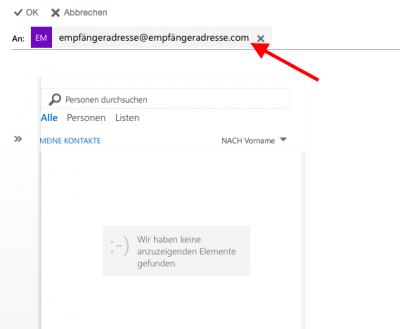
Um die Umleitung zu speichern müssen Sie das Dialogfenster mit OK bestätigen.
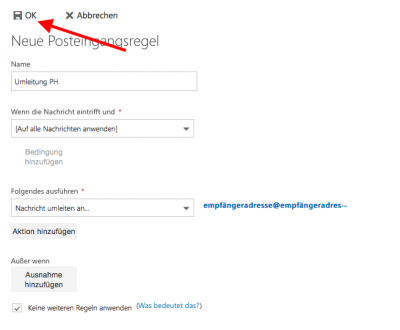
In der Übersicht ihrer Posteingangsregeln sollte nun die neu erstellte Regel sichtbar und aktiv sein.
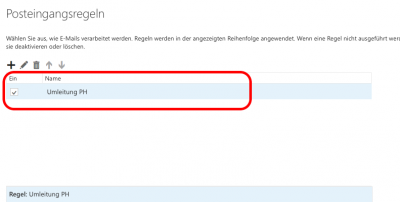
Hier die Anleitung auch noch als Video: